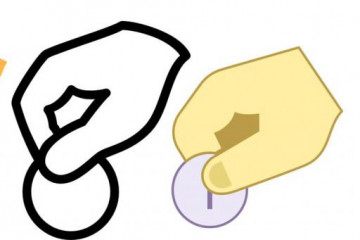Как стримить на ютубе
Содержание:
- Подготовка онлайн-трансляции на Ютубе
- Как настроить донат в Ютубе
- Запускаем стрим на Youtube и Twitch одновременно
- Способы трансляции
- Как привлечь внимание к своему каналу
- Как начать трансляцию своего видео
- Требования
- Donation Alerts
- Дальнейшие перспективы деятельности
- Варианты сохранения эфиров
- Дополнительные сервисы для доната
- Создание аккаунта в Donation Alerts
- Где стримить
- Проверьте, правильно ли настроен видеокодер
- Подготовка программы OBS Studio
Подготовка онлайн-трансляции на Ютубе
Трансляции бывают двух видов: отложенные и без расписания. Прямые трансляции первого типа больше подойдут для начинающих. Если выходить в режим онлайн сразу, то для этого понадобится небольшой опыт. Предупреждение о стримах на Ютубе позволит проинформировать аудиторию и произвести все настройки. В том числе проверить, как работает специальная программа.
Настраиваем YouTube канал
 Вкладка для проведения прямых эфиров
Вкладка для проведения прямых эфиров
Трансляция запускается в Креативной студии канала. Этот раздел расположен на главной странице сайта. После этого нужно будет:
- Найти пункт «Прямые трансляции», иногда он называется «Live Stream». Нажать на этот раздел.
- В появившемся меню найти кнопку «Начать» и кликнуть на нее.
- Пройти верификацию. Там указать страну проживания. Без подтверждения номера телефона проводить стримы невозможно. Его нужно ввести и дождаться СМС с кодом подтверждения.
- Ввести полученное сообщение в соответствующий раздел.
- Нажать на «Продолжить».
После откроется раздел, где можно транслировать видео на YouTube. Там уже нужно указать название и уровень доступа к стриму. В графе «Тип» ничего не нужно трогать. Также в этом разделе можно указать точное время начала.
Настраиваем программы для стрима
После того, как все параметры будут установлены, нужно загрузить специальную программу. Лучше всего работает OBS. Это полностью бесплатный софт, который можно скачать на официальном сайте разработчика. После следует запустить программу и произвести в ней некоторые настройки:
- Нажать на вкладку «Файл». После перейти в настройки.
- Зайти в «Общие», где настраивается начало и конец трансляции. Кроме того, можно включить запись видео в отдельный файл.
- Открыть «Вещание». Нужно выбрать YouTube, так как именно на нем будет идти стрим. Главное указать ключ потока. Он расположен в настройках трансляции на самом Ютубе.
- Кликнуть на «Вывод». Откроются расширенные параметры. Самое сложное – выбрать оптимальный битрейд. Самый оптимальный будет 1500-4000 кбит в секунду. Аудио тоже нужно настроить. Следует выбрать 128 кбит в секунду. Канал должен быть стерео, а частота 44.1 кГц.
Это основные настройки, которые подойдут под большинство задач. Если качество изображение будет на низком уровне, можно повысить битрейд. Однако на слабом интернете это сделать нельзя.
Проверяем работу системы
 Раздел настойки прямой трансляции
Раздел настойки прямой трансляции
Чтобы проверить, как работает связка программы и сайта, стоит зайти в саму трансляцию. Если на ней плохое качество видео – повысить битрейд. Если изображение отстает от звука – уменьшить. Главное, чтобы был интернет не менее 50 мегабит в секунду.
Дополнительные настройки программы для стрима
Можно указать источник захвата. Это может быть игра, окно или весь экран. Опция указывается в разделе «Источник». Он расположен в левой части интерфейса. Дополнительно можно настроить отображение курсора, различных оповещений, веб-камеры.
Как настроить донат в Ютубе
Для оформления возможности получения донатов, нужно подключить и синхронизировать с профилем на Ютубе несколько сервисов:
- Webmoney – виртуальный кошелек для зачисления донатов. На русском сегменте Ютуба донаты производятся в рублях, поэтому вам понадобиться кошелек-WMR.
- Скачать и настроить программу для передачи стрима на канал – obs или bandicam, с этими же программами скачиваем и устанавливаем CRL плагин.
- Настраиваем онаты на Ютубе при помощи сервисов Donation Alerts или Super Chat – здесь нужно будет заполнить информацию о себе, в том числе и данные электронного кошелька, чтобы иметь возможность получать зачисления на него и отчислять с него донаты.
- Проверяем аппаратур и создаем свой первый стрим. Донаты будут отправляться зрителями, вы можете подбивать их на пожертвования: передавайте приветы, выполняйте действия по просьбам подписчиков, придумайте челленджи по сбору определенных сумм.
Запускаем стрим на Youtube и Twitch одновременно
Процесс запуска видео на нескольких платформах следующий:
- зарегистрироваться на GG;
- добавить канал;
- настроить трансляцию в OBS;
- скопировать код мультитрансляции с Twitch и YouTube на GG;
- запустить прямой эфир.
 Restream Chat — это новое поколение чата для стримеров.
Restream Chat — это новое поколение чата для стримеров.
Остается только найти мультичат, чтобы иметь возможность ответить на вопросы пользователей сразу. Например, можно воспользоваться Restream Chat от restream.io (поддерживается более 30 площадок).
Регистрация на GoodGame
Зарегистрироваться можно через социальные сети или электронную почту. Далее потребуется добавить канал и заполнить основные данные: указать название, игру или тематику, загрузить изображение. Ключ из настроек нужно скопировать в буфер обмена.
Как настроить OBS Studio
В OBS Studio (или в аналогичном ПО) нужно выбрать подходящую сцену или создать новую, чтобы получить качественное изображение с удобным захватом окон, уведомлениями и без ошибок.
Для запуска ретрансляции необходимо сделать следующее:
- в «Настройках» выбрать «Вещание» — GG;
- скопировать ключ из GoodGame и вставить в ОБС;
- во вкладке «Вывод» задать опции для эфира (кодировщик, битрейт);
- закрыть окно, нажать «Запустить».
Запуск рестрима
На GG нужно перейти к своему каналу и кликнуть по знаку шестеренки. В открывшемся окне выбрать сервисы, на которые будет транслироваться видео, и ввести Streamkey для каждого.
На «Твиче» ключ можно найти в «Панели управления» — «Канал» — «Ключ трансляции», на «Ютубе» — в «Творческой студии». После нажатия кнопки «Начать рестрим» на GoodGame прямые трансляции запустятся с задержкой в 10 секунд.
Способы трансляции
Ютуб считают удобной творческой площадкой, на которой все пользователи наделены одинаковыми возможностями, чтобы развиваться индивидуально. Открыть свой канал вы сможете в любое время, потому что это направление сегодня считается самым перспективным и быстроразвивающимся.
Перед тем, как запустить стрим на ютубе с телефона, разберемся с определениями.

На канал передаются изображения с телефонной камеры либо иного устройства, видеоролики пересылаются прямо с экрана гаджета. Напомним, что такая возможность появилась благодаря развитию скоростных параметров передачи информации 4G LTE.
Чтобы запустить прямую трансляцию в ютубе с телефона, существует два способа:
- с компьютера. В этом случае понадобится программный пакет и специальное приложение. Суть методики в том, что видеопоток в первую очередь с мобильного телефона поступает на компьютер, после чего пересылается на ютубовский канал. Таким способом пользовались раньше, но сейчас метод утратил свою актуальность. Справедливости ради отметим, что некоторые стримеры пользуются им и сегодня;
- через приложение. Раньше никто не представлял себе, как стримить с телефона Андроид на ютуб. Сейчас же устанавливается любое подходящее приложение, представленное каталогом Плэй Маркет. Приведенный способ считается простым и эффективным, не подразумевает дополнительную загрузку сервисов и программ. Необходимые настройки выполняются через интерфейс приложения.
Как привлечь внимание к своему каналу
Вероятность мала, что какой-то дядечка случайно кликнет на видео и приведет 10 друзей, и они тоже расскажут о вас. Без рекламы и стратегии даже интересную личность не заметят.
Неважно, какой способ заработка выбрали, раскрутка с помощью маркетинга – основа. Реклама нужна, чтобы о вашем стриме узнали, пришли посмотреть, а вы получили за это свою копеечку
Реклама нужна, чтобы о вашем стриме узнали, пришли посмотреть, а вы получили за это свою копеечку.
Взаимные просмотры и подписки. Смотрите чужой стрим. Получаете монеты за него на Twitch Master, Stream Booster, TurboTwitch.ru. Обмениваете на просмотры своих стримов. Там есть из чего выбирать, поэтому нужно выделяться и выбирать время, чтобы выбрали вас. Большинство зрителей вряд ли вернется. Их интересует только внутренняя валюта.
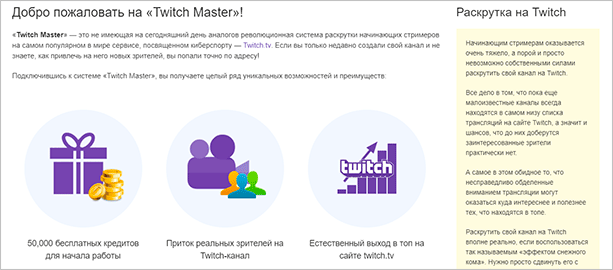
Покупка ботов. Специальные программы, которые наматывают на счетчике сервиса зрителей. За это могут заблокировать, лишить монетизации, обнулить количество просмотров
Twitch реже обращает внимание на накрутки, чем YouTube. Если поступят жалобы на ботоводство, то проверок и наказания не избежать
Автоматическое продвижение Reyden-X. Если думаете, как привлечь заинтересованных зрителей, можете попробовать этот сервис. Оплачиваете тариф, рекламу вашего стрима размещают на сотнях сайтов, где сидит целевая аудитория. Сколько зрителей соберете в итоге, зависит от креативности, качества и стиля трансляции. Проще выйти в топ без риска быть забаненым.
У сервиса можно попросить 1 250 просмотров бесплатно. Для этого надо написать в поддержку. Они не начисляют только созданным аккаунтам без истории трансляции.

Можно купить 1 000 тематических просмотров на Twitch за 100 рублей и за 200 рублей на YouTube.
В разделе статистики вы узнаете процент переходов, уровень вовлеченности аудитории.
Рестрим. Топовый стример в конце своей трансляции рекомендует вас за отдельную плату или по дружбе. Цена за отсылку может доходить до нескольких сотен тысяч рублей. Зависит от популярности этой личности.
Поклонники захотят перейти на ваш стрим, но если он покажется скучным, или контент будет некачественным, они тут же уйдут.
Остальное. Тизерная, таргетированная, контекстная реклама поможет найти целевых зрителей. Покупка постов в соцсетях. Только надо правильно настроить.
Чтобы не слить бюджет и время, проплачивайте посты в тематических сообществах. Например, решили сегодня играть в Dota 2, вбиваете в поиск название и смотрите, что вам подходит по ценнику и охвату аудитории.
Можно бесплатно выложить анонс своего стрима в пабликах вроде “Раскрутка Твич”, “Пиар Twitch”.
Схема, помогающая набрать просмотры:
- Заводите канал на YouTube.
- Регулярно выкладываете видео.
- Набираете подписчиков.
- Рекомендуете стрим через свои ролики на YouTube: “Ребят, такого-то числа я проведу стрим. Будет интересно, приходите”.
Геймеры могут показать игру до ее выхода. Нужно записаться на бета-тестирование у разработчика. Он даст ключ раннего доступа. Из-за топовой игры вы наберете зрителей быстро и с минимумом конкурентов.
Угадывайте тренды до того, как они станут таковыми. У аудитории родился нешуточный интерес к игре, а другие стримеры не заметили – это ваш шанс.
Как начать трансляцию своего видео
Поскольку существует много приложений для трансляции видео на канал YouTube с помощью смартфона, мы не будем описывать подробные инструкции для каждой утилиты. Остановимся на одной, с максимально простым интерфейсом и настройками. Это приложение Gusher Screen Broadcaster.
Чтобы начать вещание, скачайте программу с сервиса Play Market и установите ее в память своего смартфона. Для начала трансляции нужно:
• Запустить приложение; • Настроить программу, для чего ввести данные для доступа к своему каналу и указать настройки видео, включить камеру и т.д.; • Запустите стрим.
Для начала вещания укажите название своей трансляции и выберите тип стрима. После этого можно начинать передачу видео непосредственно на свой канал. Трансляция начнется после того, как вы кликнете по надписи «Start Broadcasting». Проверить создание события и наличие трансляции можно в «Менеджере видео». Помните, что трансляция на канал будет иметь небольшую задержку по времени.
Требования
Прежде чем разбираться, как сделать стрим на Ютубе с телефона, нужно изучить требования, предъявляемые платформой. Не каждый человек может запустить онлайн-трансляцию, нужно соответствовать определенным параметрам. Их немного – но подойти к вопросу необходимо со всей ответственностью.
- На канал подписано не менее 10 000 человек;
- Аккаунт подтвержден (с помощью номера сим-карты);
- За последние 90 дней вы не подвергались ограничениям за нарушение правил сообщества.
Для владельцев Айфона – запустить стрим на Ютубе с телефона можно только при наличии операционной системы версии 8 или выше. Пользователи Андроида должны установить минимум пятую версию ОС.
Теперь вы готовы переходить к практике! Все опции активированы, пора поговорить о том, как вести стрим с телефона на Ютуб. Не пользуетесь этим сервисом а предпочитаете Твич, тогда читайте, как стримить с телефона на Twitch.
Donation Alerts
Donation Alerts – популярный ресурс, полюбившийся русскоязычной аудитории. Основной его плюс в том, что он поддерживает множество дополнительных функций: с его помощью можно проводить стрим с поддержкой голосовых сообщений, форм для голосований и множества других функций, а также на разных платформах – Youtube, Twitch, CyberGame.tv или GoodGame.ru .
Для создания аккаунта:
- Зайдите на страницу компании https://www.donationalerts.ru и нажмите на кнопку «Присоединиться»;
- В появившемся окне выберите сервис, через который планируете проводить стрим;
- Укажите свою регистрационную информацию и нажмите «Готово»;
- Для добавления варианта вывода средств, укажите свои реквизиты, перейдите в «Основные настройки».
- Для подключения возможности получать донат необходимо настроить «Оповещения»;
- В разделе “Оповещения”самостоятельно настраиваем параметры пожертвований на стриме. Все настройки виджетов можно менять: от цвета фона до числового порога вывода сообщений на дисплей. Имеется возможность добавления уникальных изображения или анимации, появляющихся при поступлении определенной суммы, или настроить звуковой сигнал из предложенных или загрузив собственный в формате mp3;
Дальнейшие перспективы деятельности
Существует множество методов, с помощью которых стримеры Twitch монетизируют свои каналы, и все они просты в реализации.
Способы заработать на Twitch:
- Twitch-подписки;
- биты (премиальные смайлики Twitch);
- пожертвования;
- видеообъявления;
- спонсорство;
- партнерские ссылки;
- продажа товаров.
Некоторые из официальных опций Twitch ограничены аффилированными лицами и партнерами Twitch (пользователями, достигшими некоторого уровня популярности, которым предоставлены дополнительные функции учетной записи), но все еще есть варианты для новых пользователей, которые не имеют пока большого числа подписчиков. Стримеры в дальнейшем загружают трансляции на свой youtube канал.
Варианты сохранения эфиров
Рассмотрим несколько способов, как сохранить стрим на ютубе.
В историях
Как сохранить эфир в Инстраграм на ютубе? Его скачивают в память смартфона, предварительно переведя в сторис, как только закончится запись.
К сожалению, вместе с такими видео лайки и комменты не сохраняются.
Алгоритм действий выглядит следующим образом:
- нажимается значок «истории»;
- выполняется вход в настройки сторис (сверху в левом углу находится шестеренка);
- настраивается автосохранение;
- снова переходим в формат сторис, находим пункт «прямой эфир», активируем его для записи трансляции;
- как только процесс выполнен, используем кнопку «завершить», подтвердив свое действие;
- пересылаем запись в сторис, она сохраняется в галерее.
Через IGTV
Как еще скачать прямую трансляцию с YouTube? Когда закончится эфир, задействуем клавишу «поделиться в IGVT». После этого выбирается обложка под сохраняемое видео, прописывается название к нему, составляется описание, указываются хэштеги, создается разрешение для публикации превью в главной ленте Инстаграм либо создается запрет на подобное действие.
Специальное приложение
Если подбираете варианты, как сохранить прямую трансляцию с YouTube, воспользуйтесь приложениями, обеспечивающими запись с монитора, одним из которых является XRecorder.
Как сделать, чтобы стрим сохранялся полностью? Некоторые телефоны уже оснащены записывающей функцией, например, iOS 11. Если потребуется скачать эфир для стрима на ютубе на Андроид, предварительно загружаются необходимые приложения.
Вверху экрана показан объем незанятого места на мобильном устройстве. Ниже расположена клавиша, активирующая запись – нажимаем на нее, подтверждаем действие. Запуск произойдет после отсчета таймера, для ее остановки используется кнопка «стоп».
Как сохранить запись стрима? Выполняют это в приложении и в папке, созданной в галерее.
Существует возможность редактирования видеоролика – проводится его обрезка, накладывается музыка, добавляется текстовая часть. Приложение работает на бесплатной основе, аналогами его являются AZ Screen Recorder и Mobizen. Подобным способом записываются чужие трансляции, у авторов которых вы состоите в подписчиках и присутствуете на передаче.
Дополнительные сервисы для доната
Donatepay – это ещё одна популярная платформа, через которую можно принимать донаты. С её помощью вы гарантировано сразу будете получать сообщения о получении денег, также имеется возможность настройки вывода оповещений о поступлении средств на экран или генерирования ссылок на для перечисления средств;
При использовании системы QIWI Donate донаты перечисляются сразу на кошелек киви – сервис на прямую сотрудничает с этой платежной системой.В дальнейшем вы можете расплачиваться средствами за покупки в сети
Рассмотрим способы, как за несколько минут настроить донат на Ютубе и запустить его на стриме.
Владельцы каналов на YouTube могут монетизировать свой контент не только с показов рекламы в видео, но и с помощью доната.
Его суть заключается в том, что зрители по своему желанию отправляют вам деньги вместе с коротким сообщением и это отображается на экране стрима (прямой трансляции).
Донаты считаются добровольными пожертвованиями. Их можно настраивать как с помощью самого YT, так и через сторонние программы.
Донатом пользуются многие блогеры и стримеры. Вы можете самостоятельно выбирать, когда включать донат на своих видео.
Ниже указаны все возможные варианты подключения платных сообщений для пользователей.

Создание аккаунта в Donation Alerts
Для сбора денег и отслеживания сообщений от подписчиков будем использовать сайт Donation Alerts, так как эта платформа является самой популярной среди русскоязычных пользователей и надежна в плане вывода денег.
Следуйте инструкции:
Перейдите на сайт https://www.donationalerts.ru и нажмите на клавишу «Присоединиться» ;
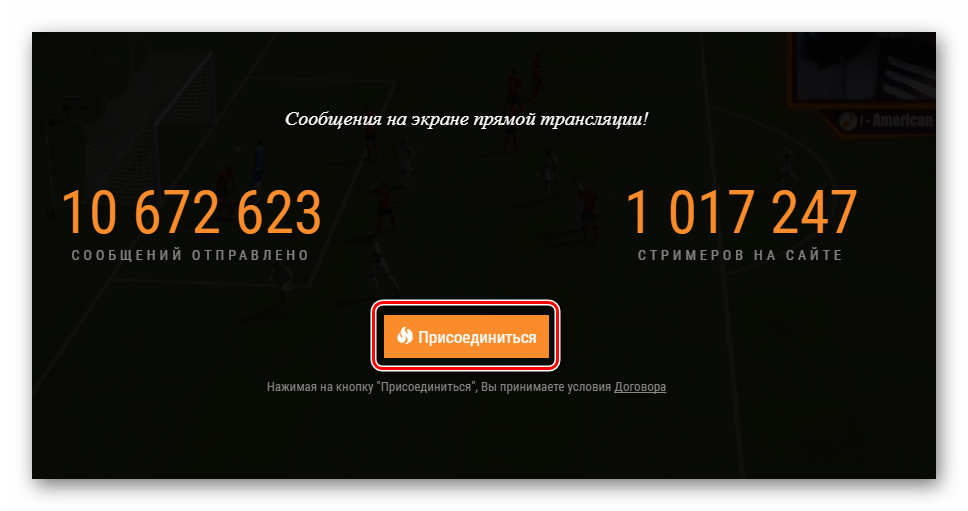
В новом окне выберите сайт, на котором собираетесь использовать донат;
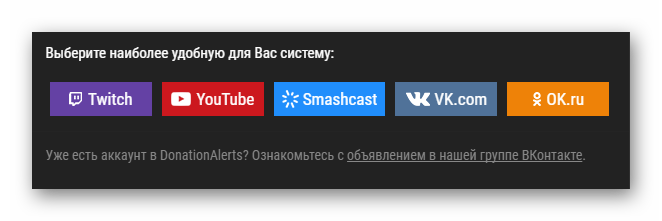
Укажите свой логин и нажмите «Готово» ;
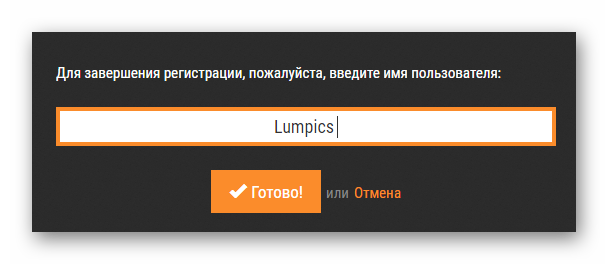
Далее откроется ваша личная страница на сайте. Чтобы добавить способы вывода денег, указать свои реальные данные и прочую важную информацию, перейдите в окно «Основные настройки» . Разработчики гарантируют конфиденциальность ваших данных. Для подключения доната нам нужно отредактировать раздел «Оповещения» ;
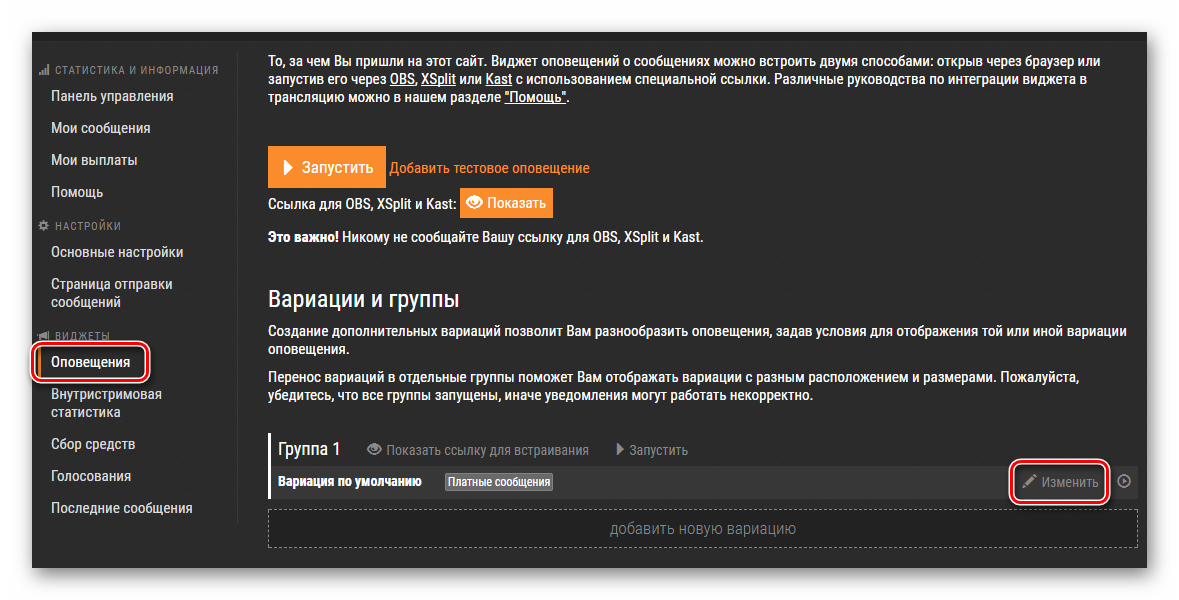
- В открывшемся окне вы сможете самостоятельно настроить все параметры доната на стриме. К примеру, убрать цвет фона виджета. Виджет – это небольшое поле, которое показывает сколько денег уже собрано и общую сумму, которую вы хотите получить. Также, можно добавить анимированные изображения, которые будут показываться пользователям после того, как как вы получите каждое пожертвование.;
- Загрузите MP3 файлы, которые будут воспроизводиться в процессе показа доната и настройте громкость звука. Это не обязательно, но такая функция позволяет привлечь пользователей к донату;
- В поле «Текст» вы можете настроить стиль шрифта и указать максимальное количество символов для платного сообщения.
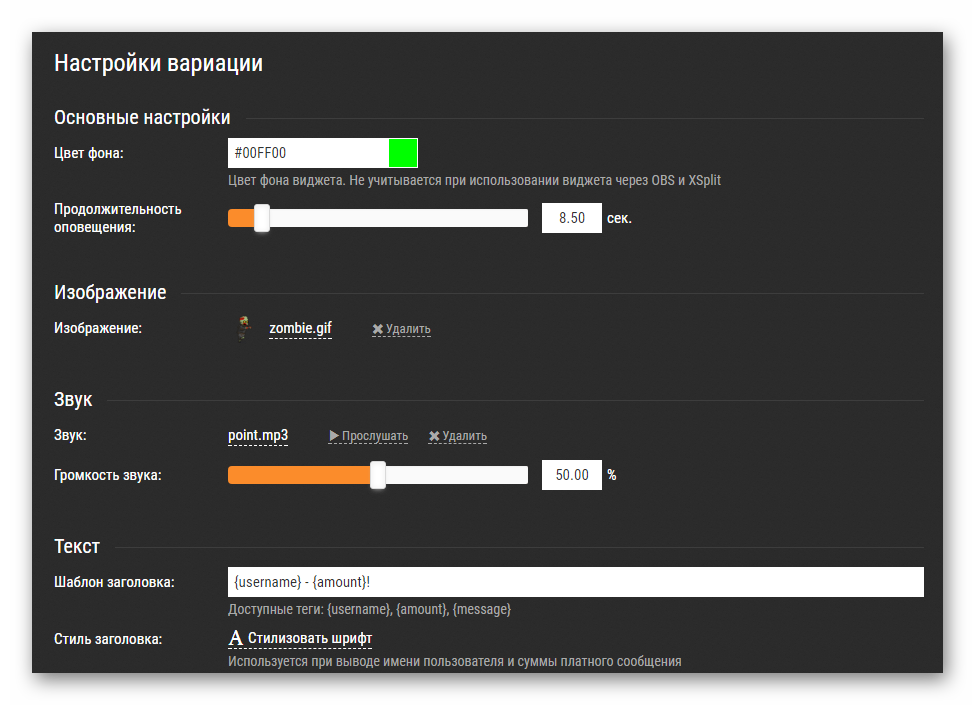
Где стримить
Вы решили, какие игры показывать, запаслись нужным оборудованием. Следующий шаг – выбор площадки для стрима. Я сделала обзор лучших сайтов, которые стоит попробовать. У каждого своя специфика, зрители и методы монетизации.
Twitch
Twitch – лидер по стримам видеоигр. Каждый день площадку посещают более 1 000 000 зрителей ради трансляции. Быстрая и простая регистрация. Если хотите развивать канал, разбогатеть и стать известным, то вам сюда.
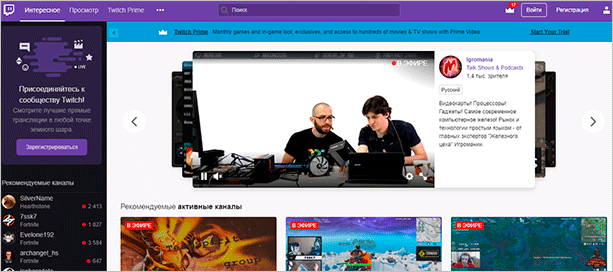
Почему через Twitch выгодно стримить:
- можно вещать даже через средненький ПК,
- нет неполадок,
- развитие без ограничений до бесконечности,
- легко подключить донат,
- можно запускать сколько угодно трансляций,
- много потенциальных зрителей,
- просто монетизировать.
И только один недостаток – переизбыток конкурентов. Чтобы набирать регулярно 500 – 1 000 зрителей, может уйти полгода.
На Twitch вы можете сделать кого угодно своим модератором.
YouTube
Можно проводить прямые трансляции. Они не так популярны, потому что основная аудитория приходит посмотреть готовые видео.
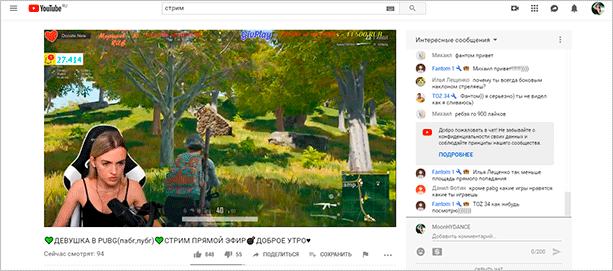
Блогеры неплохо зарабатывают на стримах. Александр Дзержинский ставит финансовые цели вроде “На еду и камеру – 50 000 рублей”. За один раз собирает минимум 10 000 рублей.
На YouTube аудитория разношерстная. Здесь лучше воспринимаются стримы с покупками.
Преимущества:
- больше направлений,
- удобный и знакомый интерфейс,
- монетизируется без проблем.
Недостатки:
- фишка с платными подписками пока тестируется и не очень хорошо воспринимается пользователями,
- сложно набрать больше 5 000 зрителей.
GoodGame
GoodGame – отечественный ответ Twitch. Конкурентов и аудитории мало, требования к партнерству ниже. Подходит новичкам, которые хотят попробовать свои силы, но еще не готовы к мировым масштабам Twitch и YouTube.
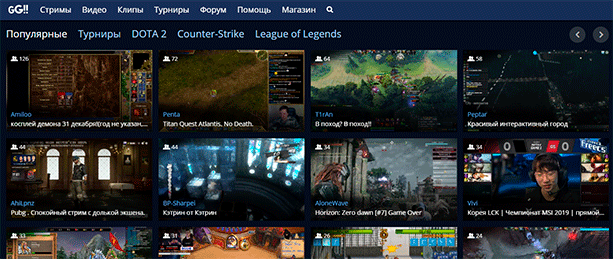
Преимущества:
- проще пробиться,
- несложно подключить монетизацию.
Недостатки:
- мало зрителей,
- развитие ограничено,
- есть цензура.
Социальные сети
В соцсетях тоже можно проводить прямую трансляцию. Сделать это намного проще, чем на Twitch.
Целевая аудитория игровых стримов здесь не сидит. Компания ESL запустила стрим в Facebook. И с трудом набрала 5 000 зрителей, а пираты, которые показали это в правильном месте, собрали 40 000 человек.
Преимущества:
- можно использовать компьютер попроще,
- мало конкурентов,
- большая посещаемость,
- легко запускать стрим.
Недостатки:
- нет опций для стандартного заработка на стриме: платных подписок, пожертвований, партнерства;
- недостаточно целевой аудитории стримов.
В соцсетях умудряются транслировать фильмы, сериалы, чужие смешные видео и зарабатывать на этом.
Проверьте, правильно ли настроен видеокодер
Видеокодер – это специальная программа или приложение, предназначенное для сжатия и передачи потокового контента. Чтобы устранить неполадки, связанные с видеокодером, следуйте инструкциям ниже.
- Убедитесь, что вы используете последнюю версию видеокодера. В противном случае обновите его.
- Изучите сведения о качестве звука и видео в настройках видеокодера.
- Если вы обнаружите какие-либо проблемы, проверьте состояние всех источников звука и видео, используемых видеокодером. Изучите ошибки видеокодера на панели управления трансляциями, определите, какую нагрузку он дает на процессор, и посмотрите, есть ли неполадки в сохраненном файле трансляции. Если этих проблем нет, попробуйте выйти в эфир с помощью другого видеокодера.
- Если вы не обнаружите проблем со звуком и видео, возможно, неполадки связаны с подключением к Интернету. Следуйте дальнейшим инструкциям.
- Проверьте состояние передающей сети.
- Выполните проверку скорости (speedtest.net).
- Если вы обнаружите проблемы с подключением к сети, свяжитесь с поставщиком услуг.
Подготовка программы OBS Studio
Для захвата экрана можно использовать видеокодер OBS Studio. Отличное решение для поставленной задачи. Забрать ее можно с офсайта https://obsproject.com/.
Прога имеет большую популярность, так как под нее написано большое количество плагинов улучшающих и совершенствующих работу с трансляциями.
Здесь рассмотрим только основные настройки, необходимые для запуска прямого эфира. Остальные докрутите под себя.
Основные настройки
В основном окне имеется нужная кнопка “Настройки”, вот тут кое-что изменим.
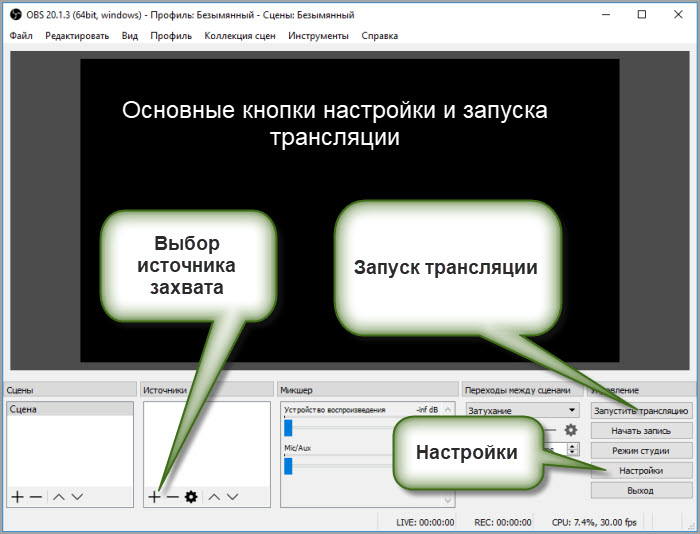
1. Сразу переходите в раздел “Вещание”, выставляете “Тип вещания” – Пользовательский сервер прописывайте данные взятые из настроек интерфейса Ютуб-трансляции. Это адрес сервера и ключ (мы о них говорили выше).
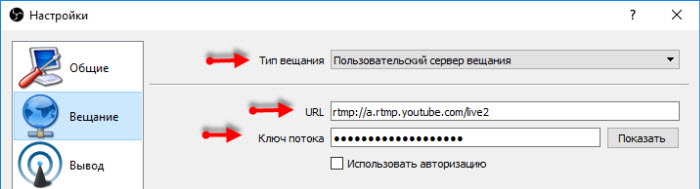
2. В разделе “Видео” выставляйте входное разрешение вашего экрана. Выходное выставите такое же или меньше.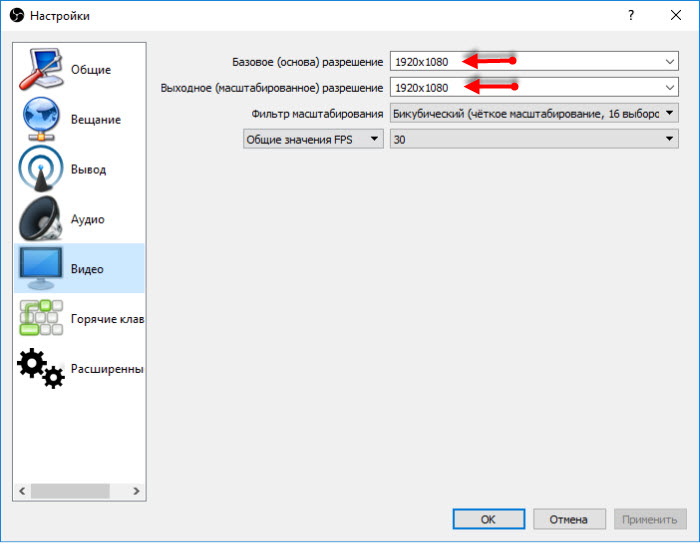
Сохраняете настройки и закрываете. Остается настроить способ захвата. Эти изменения будут происходить в главном окне.
Добавление источника
В окне “Источники” жмете на плюсик и выбираете “Захват экрана”. Как только сохраните, на экране главного окна появится картинка вашего монитора.
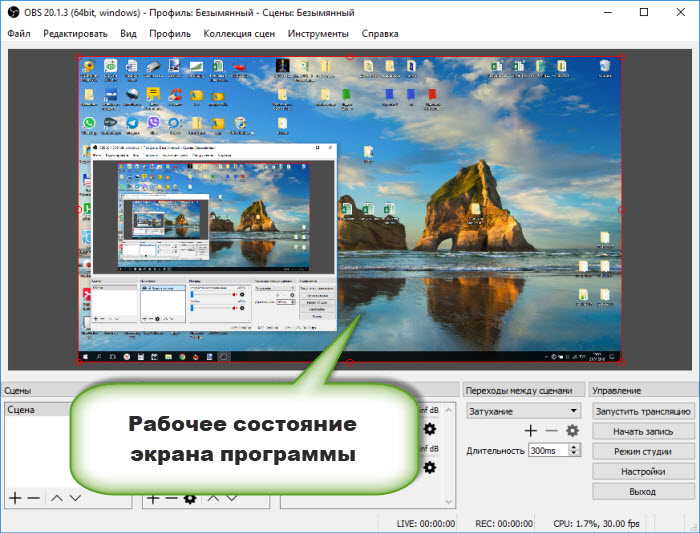
Теперь, все готово, чтобы начать Stream. Жмете кнопку “Запустить трансляцию” и возвращаетесь в панель управления YouTube.
В верхней части будет оповещение о запуске.

Как только видеокодер синхронизируется с каналом появиться картинка вашего монитора и соответствующая запись в верхней панели.

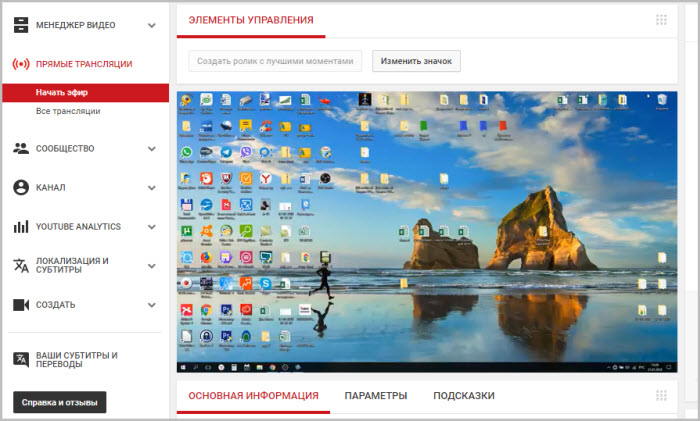
Если вы хотите дополнительно вывести изображение себя любимого в уголочке трансляции, добавьте в источниках – “Устройство захвата” видео и определите устройство (камера ноутбука или отдельная веб-камера).
После окончания прямой трансляции отключите ее в программе. Видео начнет сохраняться и будет доступно в записи на вашем канале. С ним вы можете поработать в конструкторе, обрезать, улучшить изображение и многое другое.